在处理文档时,将Word文件转换为PDF格式是常见的需求,有时转换后的PDF文件与原始的Word文档在格式上存在差异,这可能会影响文件的可读性和专业性,本文将探讨导致Word转PDF格式变化的原因以及解决方法。
Word转PDF格式变化的常见原因

1. 字体嵌入问题
当Word文档中使用了特殊的字体,而这些字体没有正确嵌入到PDF文件中时,可能会导致格式变化。
2. 图像分辨率不一致
如果Word文档中的图像分辨率与PDF转换设置不匹配,图像可能会显得模糊或失真。
3. 页面布局调整
Word文档的页面布局可能无法完全适应PDF格式,导致边距、对齐方式等发生变化。
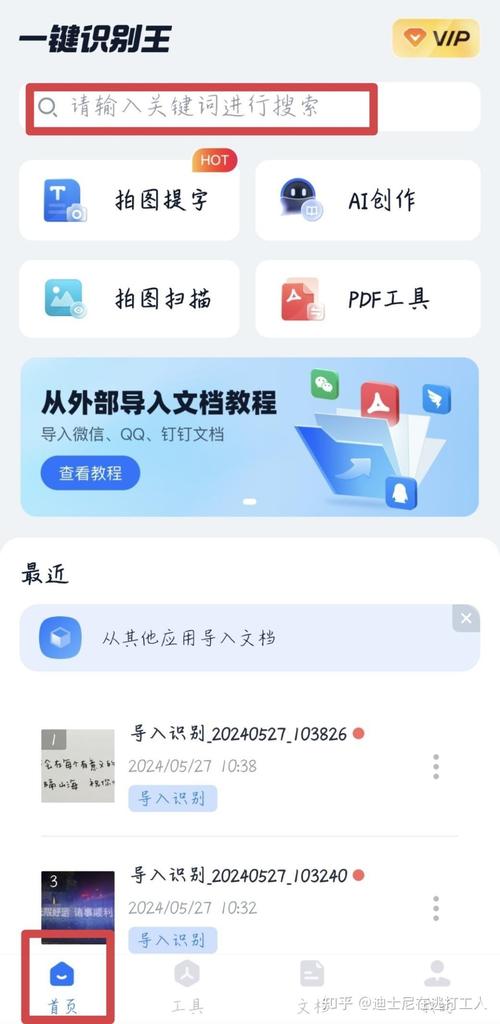
4. 兼容性问题
不同版本的Word和PDF转换工具之间可能存在兼容性问题,这也可能导致格式变化。
解决Word转PDF格式变化的方法
1. 确保字体嵌入
在Word中,选择“文件”>“选项”>“保存”,确保勾选了“嵌入TrueType字体”。
2. 调整图像分辨率
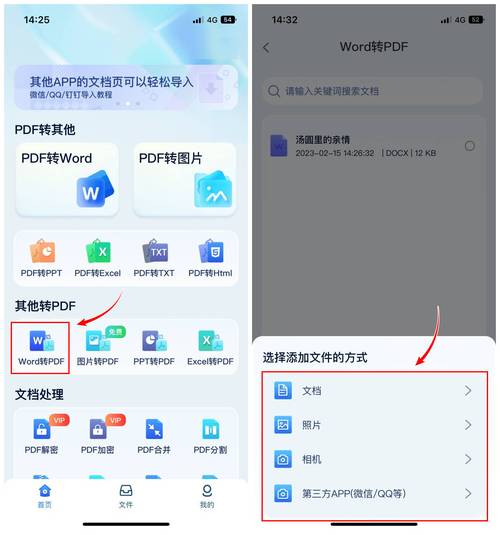
在Word文档中,右键点击图像,选择“格式化图片”,在“大小”选项卡中调整分辨率。
3. 检查页面布局
在Word中,通过“页面布局”选项卡检查并调整页边距、纸张大小和方向。
4. 使用专业转换工具
使用如Adobe Acrobat等专业的PDF转换工具,它们通常提供更精确的格式保持功能。
5. 手动调整PDF
如果转换后需要微调,可以使用PDF编辑工具手动调整格式。
6. 更新软件版本
确保你使用的Word和PDF转换工具都是最新版本,以减少兼容性问题。
表格:Word转PDF格式变化对比
| 特性 | Word文档 | 转换后的PDF | 备注 |
| 字体 | 特殊字体 | 字体缺失 | 确保字体嵌入 |
| 图像 | 高分辨率 | 模糊 | 调整图像分辨率 |
| 布局 | 标准A4 | 边距变化 | 检查页面布局 |
| 兼容性 | 无问题 | 格式错乱 | 使用专业工具 |
相关问答FAQs
Q1: 如果转换后的PDF文件中的字体显示不正确,我该怎么办?
A1: 确保在Word文档中嵌入了所有使用的字体,在Word中,选择“文件”>“选项”>“保存”,勾选“嵌入TrueType字体”,如果问题仍然存在,尝试使用不同的PDF转换工具,或者在转换后手动编辑PDF文件以修正字体。
Q2: 如何避免Word文档中的图片在转换成PDF后变得模糊?
A2: 在Word中,右键点击图片,选择“格式化图片”,在“大小”选项卡中调整分辨率,建议设置较高的DPI值以确保图片质量,使用高质量的PDF转换工具也可以帮助保持图片清晰度。
以上就是关于“word转pdf格式变了怎么办”的问题,朋友们可以点击主页了解更多内容,希望可以够帮助大家!
内容摘自:https://news.huochengrm.cn/cyzd/11171.html
